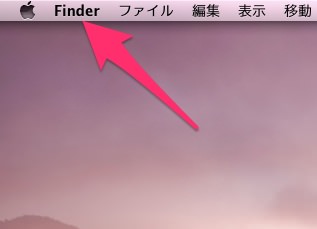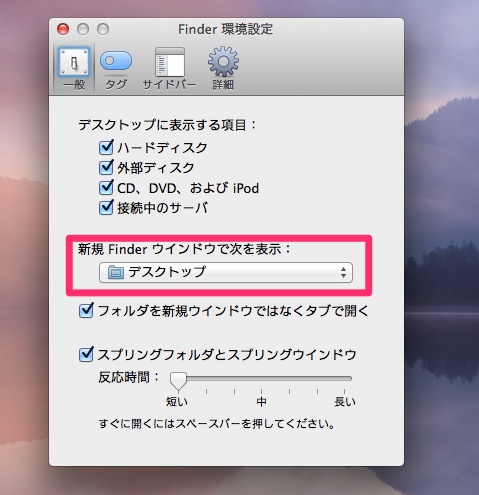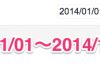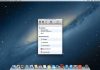Macでよく使用する2番めに使用頻度の高いアプリはFinderです。Finderはファイルを探したりフォルダの中を見る為に使用します。Macで常駐しているアプリで、それ程Finderの存在を意識する事はありません。
このFinderもMacのれっきとしたアプリです。Finderの環境設定を変えることによって今まで以上にMacを使いやすくすることが出来ます。
Finderの環境設定方法をご紹介します。
まずはデスクトップ上をクリックしてFinderにアプリをフォーカスさせます。(リンゴマークの右側に「Finder」と表示されればOK)
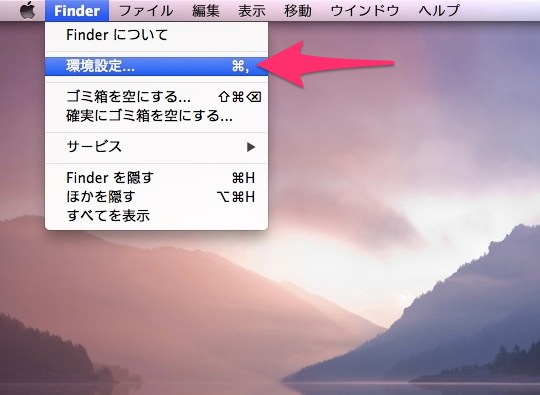
デスクトップ上に【Macintosh HD】を表示させたい場合は【一般】のタブから【ハードディスク】にチェックを入れます。デスクトップ上になにも表示させたくない場合は、各項目のチェックを外しておきましょう。
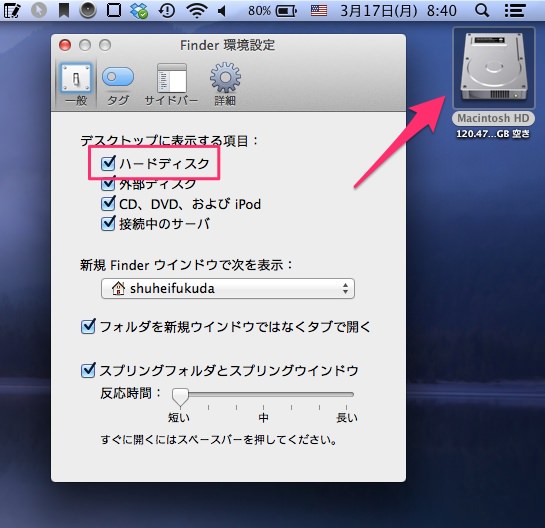
ここが最も効果的な環境改善方法かもしれません。
【新規Finderウィンドウで次を表示:】の項目にFinderを開いた時に表示させたいデフォルトの画面を表示できます。
この項目には作業ウィンドウを指定しておくと便利です。私は【デスクトップ】が表示されるようにしておきます。こうすることで【Home】→【デスクトップ】という2ステップを1回で済ますことができます。
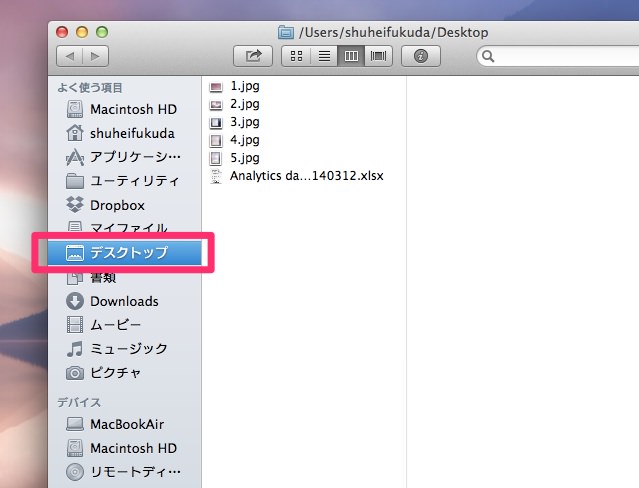
Finderの左側のメニュー項目を追加したり非表示にすることも出来ます。【サイドバー】から表示させたい項目にチェックを入れます。あまり使わないものに関してはチェックを外してスッキリさせます。
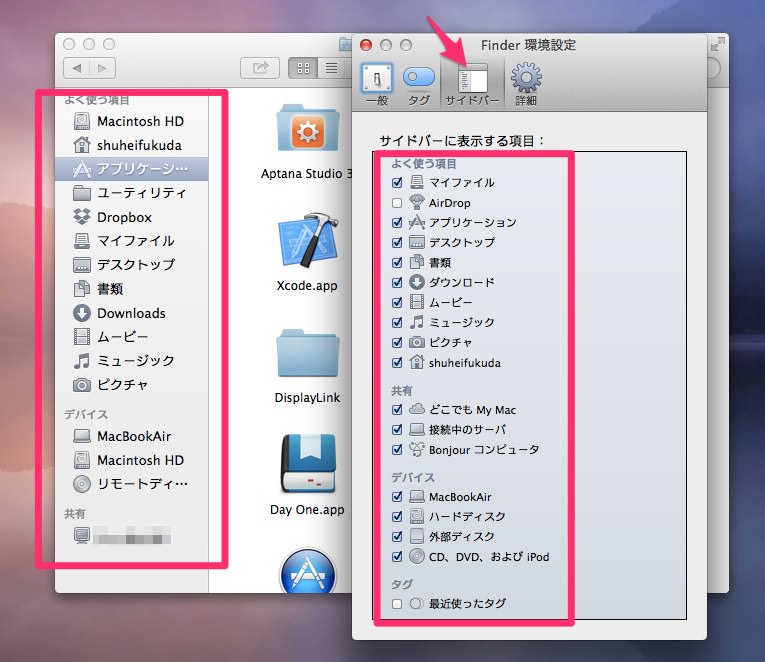
ファイルの拡張子を表示させたい場合には【詳細】のタブから【全てのファイル名拡張子を表示】にチェックを入れておきます。特に画像ファイルのJPG、PNG、GIFなどは拡張子が表示されていないと、判別が面倒になります。
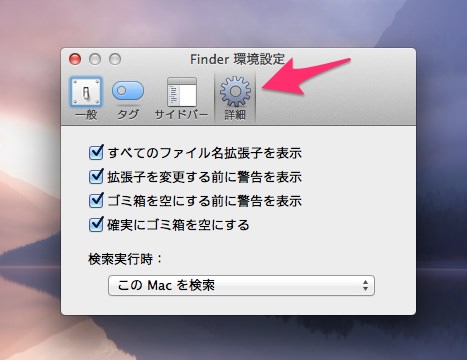
Macをよりつかいやすく!Finderの環境設定は作業を捗らせるための第一歩!